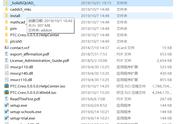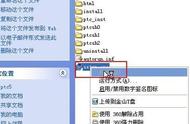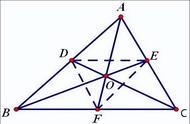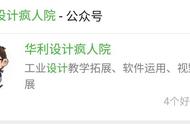Creo 3.0 M180 安装教程
安装前说明:(申明:本篇幅内容全部为我个人原创,转载请申明)
1)本篇幅以Creo 3.0 M180的安装为例,其他版本和该安装方法相同。
2)如在安装过程中出现问题,可以私信我。
3)该教程比较详细适合新手,所以篇幅较大,请按照步骤耐心安装
4)需要PDF文件安装教程私信回复“安装教程”即可获得。(可以打印,提供高清教程配图源文件)

PDF文件及图片源文件
话不多说,直接进入正题第1步:新建文件夹
在D盘的根目录下新建文件夹并命名为“PTC”(大小写都可以),进入PTC文件夹再新建文件夹并命名为“Creo3.0”(软件安装位置),然后再新建另外一个文件夹并命名为“Licenses”(该文件夹用来存放各个版本的许可证文件,方便统一管理),如图1.0所示。

图1.0: 新建文件夹
第2步:制作许可证文件
1)找到下载文件中的“_SolidSQUAD_”文件夹,打开文件夹“Win64”(如果你的电脑是32位的,就打开Win32文件夹),将文件“PTC_D_SSQ.dat.template”(解压Win64.7z后,在“PTC.LICENSE.WINDOWS.2018-06-21-SSQ”文件夹当中)复制到第1步中的“Licenses”文件夹里面,如图2.1所示;

图2.1:许可证原始文件及路径
2)将文件“PTC_D_SSQ.dat.template”重命名为“ptc_licfile3_0.dat”(电脑提示点确定即可,不用担心),然后用记事本打开将里面的物理地址替换成你电脑的物理地址(替换方法见上一篇Proe/Creo设计-第002篇),点击保存关闭,如第1步中图1.0所示。
第3步:开始安装Creo 3.0
1)解压“PTC.Creo.3.0.M180.Win64.rar”到当前目录,然后鼠标右键点击“PTC.Creo.3.0.M180.Win64.iso”文件,选择装载(win10系统可以这样操作,如果是win7系统的话直接解压就行),如图3.1所示。